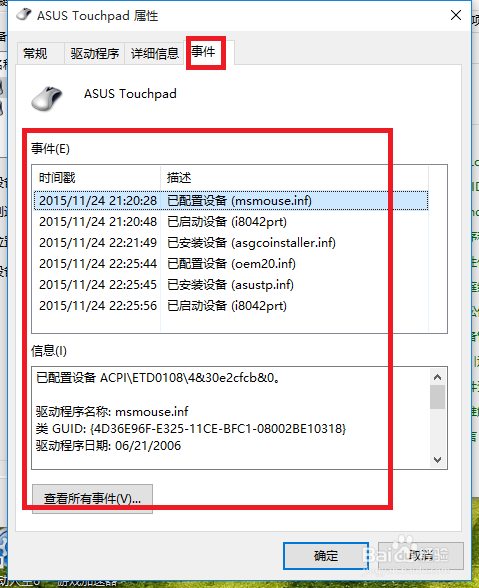如何设置鼠标的快慢以及鼠标样式?
1、 首先打开电脑的控制面板,你可以直接在系统中打开也可通过我的计算机进行搜索,按电脑中的windows + E 打开如下图所示的磁盘管理
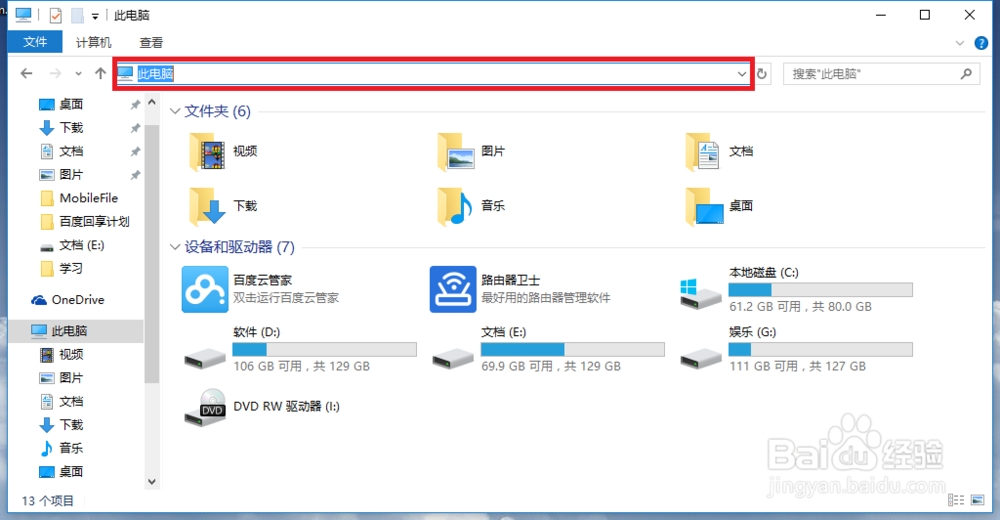
2、然后再搜索框中输入“控制面板” 然后进行查找
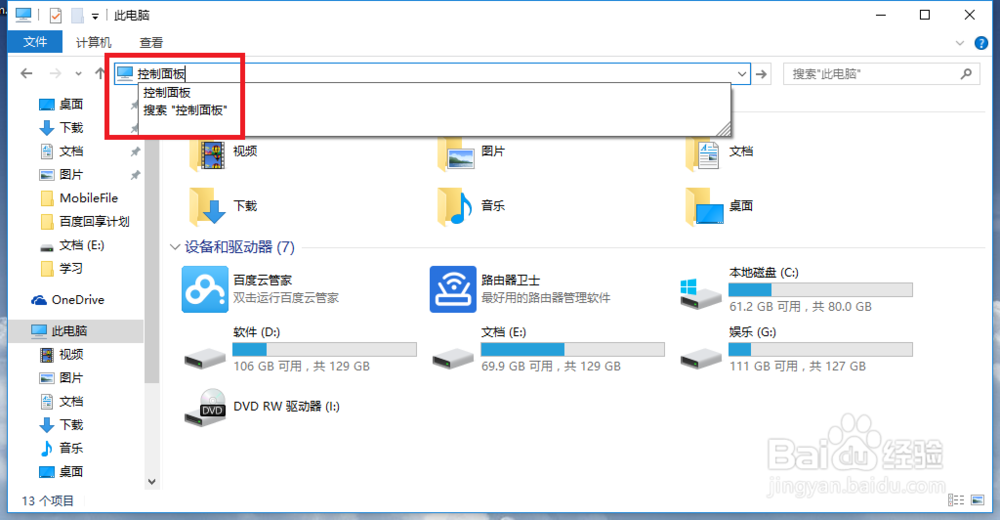
3、 如下的界面就是控制面板(几乎每台电脑进入到控制面板的时候都是大图标)
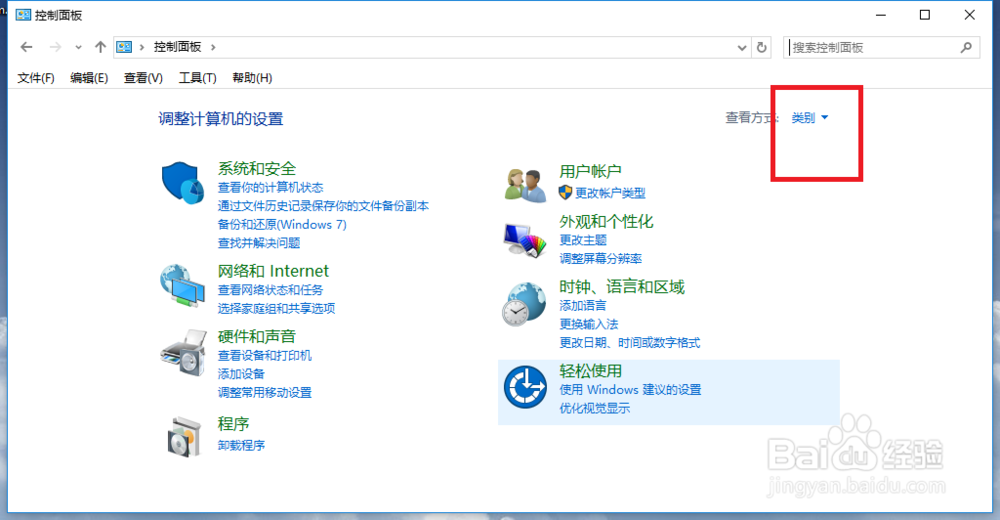
4、这里我们需要找到关于鼠标的应用,所以必须切换为小图标,选择图标然后进行切换即可,随后咋小图标中找到鼠标,然后点击进入鼠标设置
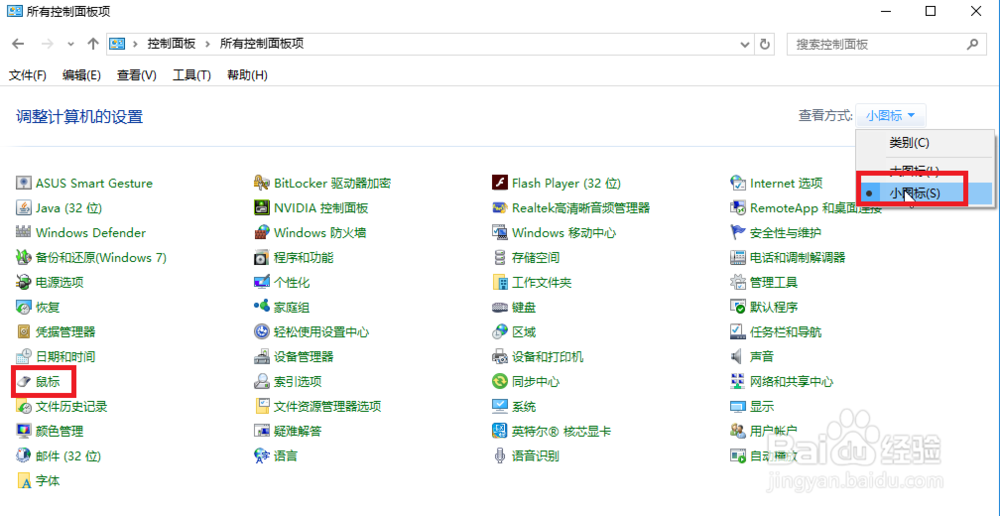
5、 如下的属性设置框就是鼠标设置,这里我们先看到的是鼠标键设置界面,我们可以看到的是在鼠标键设置界面中,这里是分为三个模块的,“鼠标键配置”“双击速度”“单击锁定” ,我们大体进行解释,鼠标键配置:我们选择了这里的小方块选项之后,它主要是决定鼠标左右击按钮的设置 ,双击速度:这里主要是调节鼠标双击一个事件时,事件响应的快慢 单机锁定:设置完成之后不需要一直按住鼠标进行拖拽,可直接锁定然后进行拖拽。
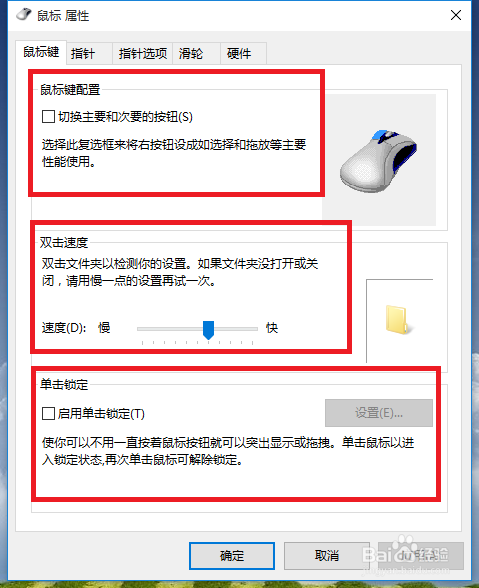
6、 下图中的就是鼠标的图标设置了,我们可以看到一个自定义模块,这里的自定义就是进行选择鼠标图标的样式所设置的,在右上角我们也可看到一个空的模块,这里是提供鼠标设置之后样式的显示
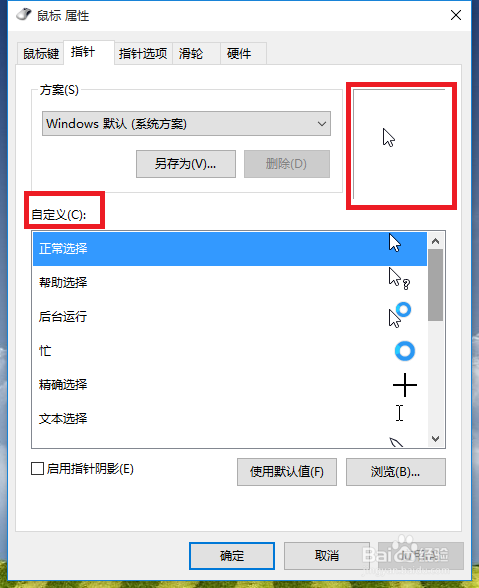
7、 如下是指针选项了,这里的设置可以设置鼠标的移动速度和移动轨迹,如果你觉得你的鼠标不灵活了,你可以将它的移动速度设置的快一些
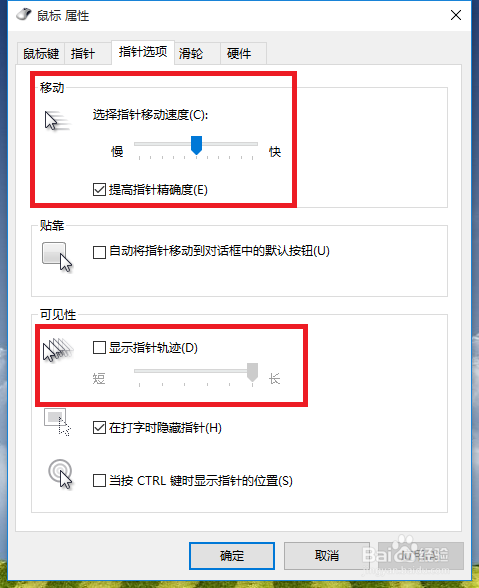
8、在鼠标上部是一个滑轮,这里的滑轮是为了方便你在看网页的时候进行翻页的选项,这里的设置可以使得你纵横翻页的距离大小及速度
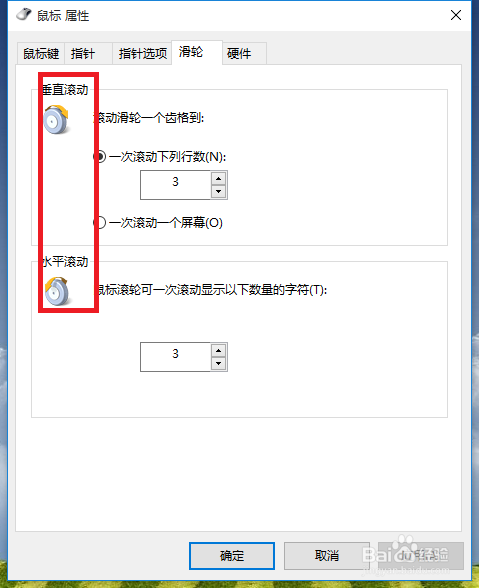
9、最后一个就是硬件设置了,不过这里的硬件设置指的是单单一个鼠标的设置,在硬件设置的最右下角我们可以看到一个属性设置,点击进入
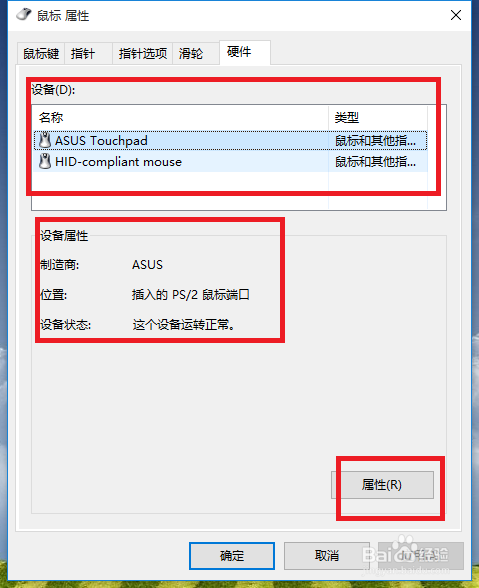
10、在属性设置中又分为了四个模块常规、驱动程序、详细事件、事件,如下便是第一个模块:常规:在常规中我们可以看到你鼠标的型号及运行是否正常和在电脑中的哪个插槽中使用
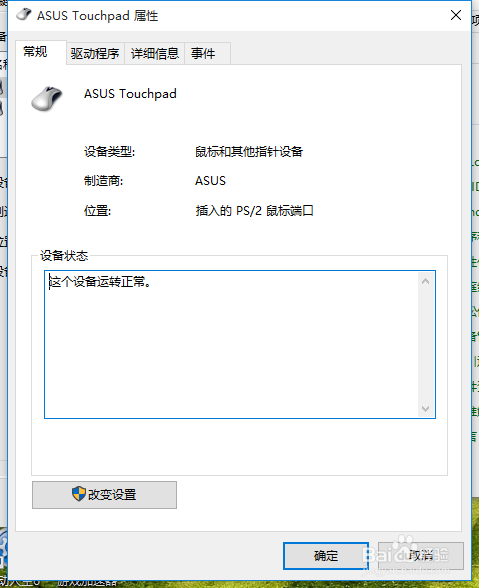
11、 驱动程序,只要是负责查看鼠标的驱动更新时间以及驱动详情
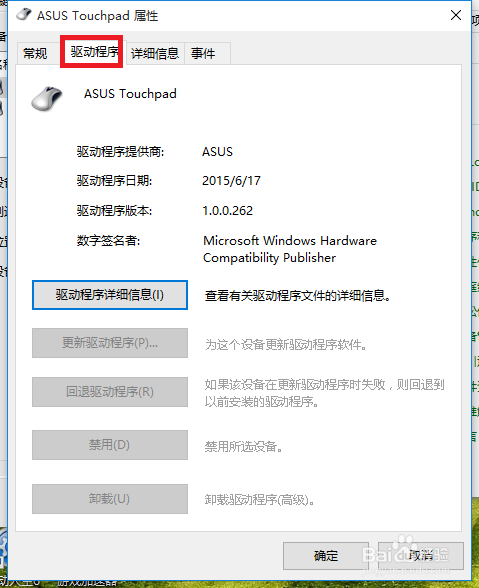
12、详细详细基本等同于常规设置
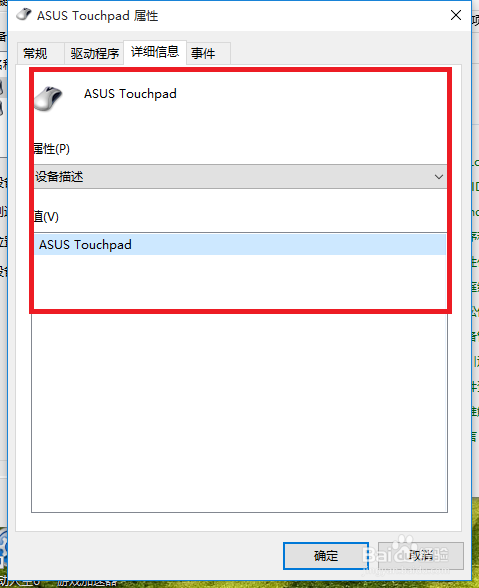
13、最后是鼠标事件,查看一定时间段中鼠标配置电脑的事件